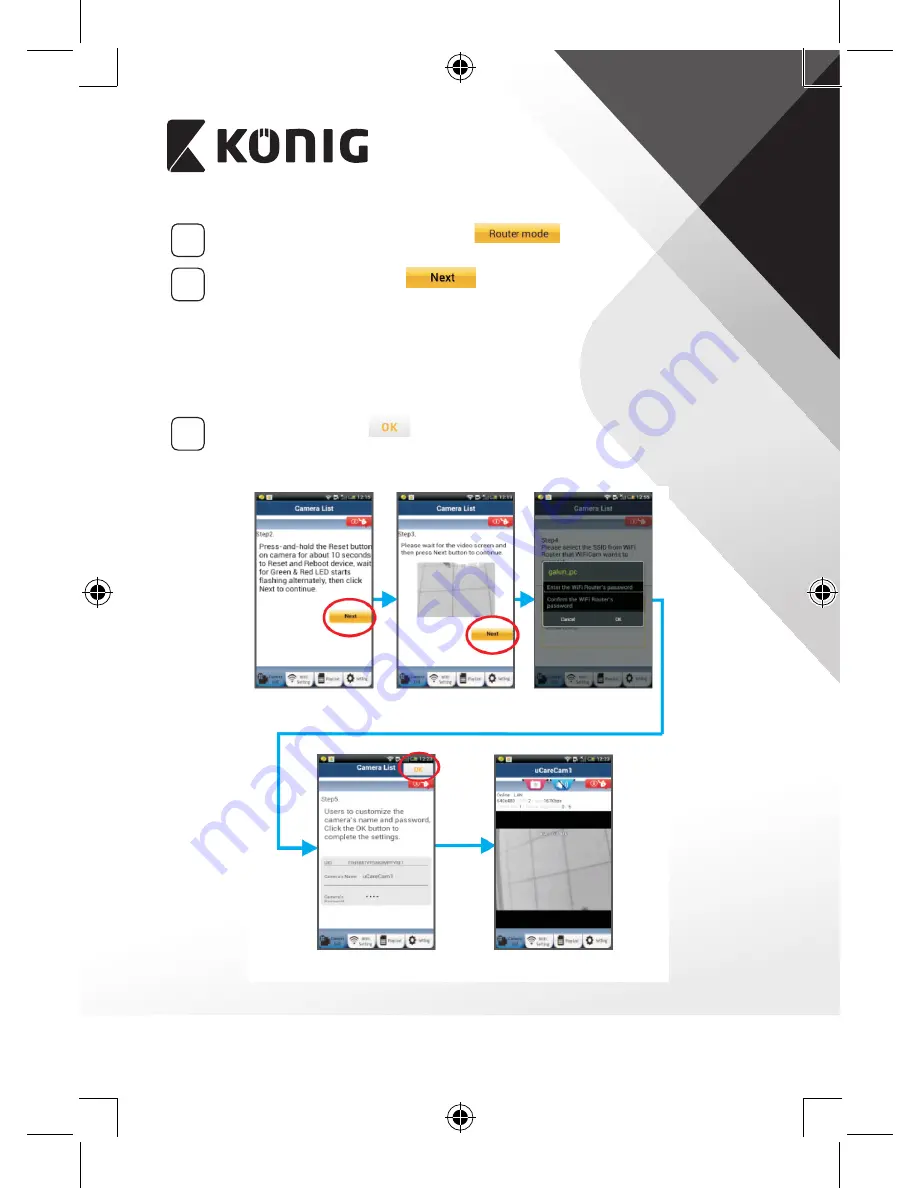
LATVIEŠU
225
5
Sekojošajā ekrānā izvēlieties ieliktni:
6
Pēc tam izvēlieties ieliktni:
lai pārietu pie nākamās
darbības (sk. “2.zīm”).
Secīgi izpildiet kameru saraksta logā redzamās instrukcijas (sk.
“3.zīm” un “4.zīm”). Ievadiet kameras nosaukumu un paroli (pēc
noklusējuma – 0000).
Pēc ierīces iestatīšanas drošības apsvērumu dēļ iesakām nomainīt
pēc noklusējuma ievadīto paroli.
7
Noklikšķiniet ieliktni:
(sk. “5.zīm”). uCare Cam automātiski
ieslēgs pārskata logu I(sk. “6.zīm”), un iedegsies oranžā IP kameras
statusa diode.
6.zīm
5.zīm
2.zīm
3.zīm
4.zīm
Summary of Contents for SAS-IPCAM110B
Page 149: ...149 9 13 IP 14 11 13 12 14 IP Wi Fi 1 DC DC IP LED IP 15...
Page 179: ...179 2 uCare Cam 0000 admin 0000 1 IP IP 1 IP IP 15 2 15...
Page 180: ...180 3 IP WPS 10 IP ANDROID Apple 8 IP Wi Fi 4 uCare Cam 1 5 6 2 3 4 0000 7 5 uCare Cam 6...
Page 184: ...184 9 13 14 11 13 12 14 IP Wi Fi 1 IP IP 15...
Page 186: ...186 4 17 18 16 17 18 APPLE 5 uCare Cam 6 7 Scan camera QR code QR 8 QR IP 9 QR UID DONE IP CD...
Page 257: ...257 iOS uCare Cam Apple App Store 2 uCare Cam 0000 admin 0000 1 1 LED 15 2 LED 15...
Page 262: ...262 9 13 14 11 13 12 14 Wi Fi...















































